Kā izdzēst visu USB zibatmiņā
Vai jūsu USB zibatmiņas disks kļūst ļoti pilns, un jums tas ir jāizmanto, lai saglabātu vai transportētu citus failus? Šīs problēmas risinājums ir izdzēst pašreizējos failus no zibatmiņas diska, lai būtu vieta jauniem.
Ātrākais un efektīvākais veids, kā to izdarīt, ir tā formatēšana. Formatēšana izdzēsīs visu USB zibatmiņas disku un ļaus jums izvēlēties ierīci, kurai ir “maksimālais iespējamais pieejamais krātuves vietas daudzums.
Visu dzēšana no USB zibatmiņas diska operētājsistēmā Windows 7
Šajā rakstā norādītās darbības tika veiktas operētājsistēmā Windows 7. Citas operētājsistēmas arī nodrošinās jums iespēju formatēt USB zibatmiņu, taču darbības var būt nedaudz atšķirīgas.
Turklāt, izpildot tālāk norādītās darbības, visa USB zibatmiņas diskā esošā informācija vairs nebūs pieejama, un jūs to nevarēsit atgūt. Tātad, ja zibatmiņas diskā ir kādi faili, kurus jūs varētu vēlēties paturēt, tad pirms tālāk norādīto darbību veikšanas tie jākopē datorā.
*** Ir ļoti svarīgi apstiprināt, ka disks, kuru izvēlaties, veicot tālāk norādītās darbības, faktiski ir jūsu USB zibatmiņas disks. Ja nejauši izvēlaties datora cieto disku un formatējat to, varat zaudēt visus datora failus, kā arī Windows instalēšanu. Ja neesat pārliecināts, ka esat izvēlējies pareizo diskdzini, jums jāatrod kāds, kurš labāk pārzina Windows 7 operētājsistēmu, kurš to var jums apstiprināt. **
1. darbība: ievietojiet USB zibatmiņas disku datora USB portā.
2. darbība: ekrāna apakšdaļā noklikšķiniet uz mapes Windows Explorer ikonas.

3. darbība: atrodiet USB zibatmiņas disku sadaļā Dators loga kreisajā pusē. Ja neesat pārliecināts, kura opcija ir zibatmiņas disks, noklikšķiniet uz opcijas Dators un sadaļā Ierīces ar noņemamu atmiņu pārbaudiet, vai nav zibatmiņas diska.
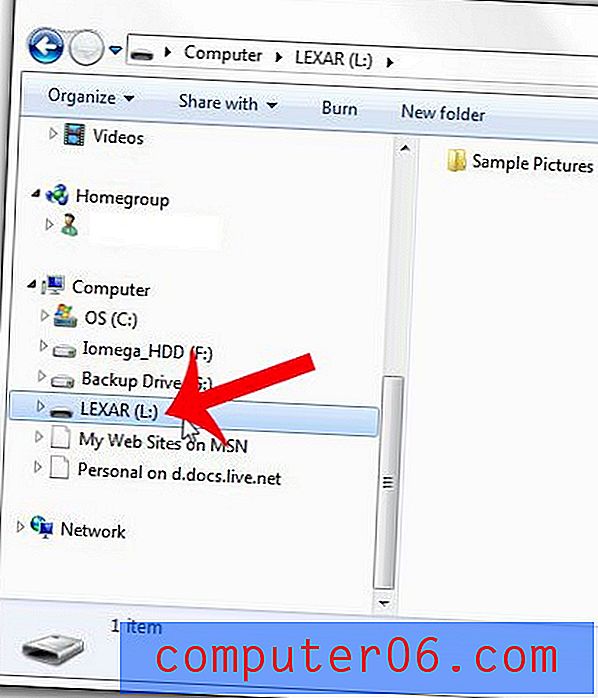
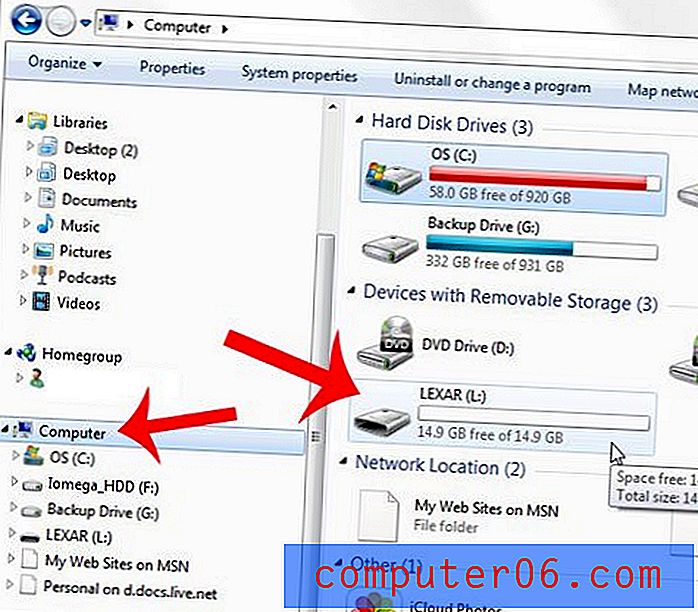
4. solis: Ar peles labo pogu noklikšķiniet uz USB zibatmiņas diska un pēc tam noklikšķiniet uz opcijas Formatēt .
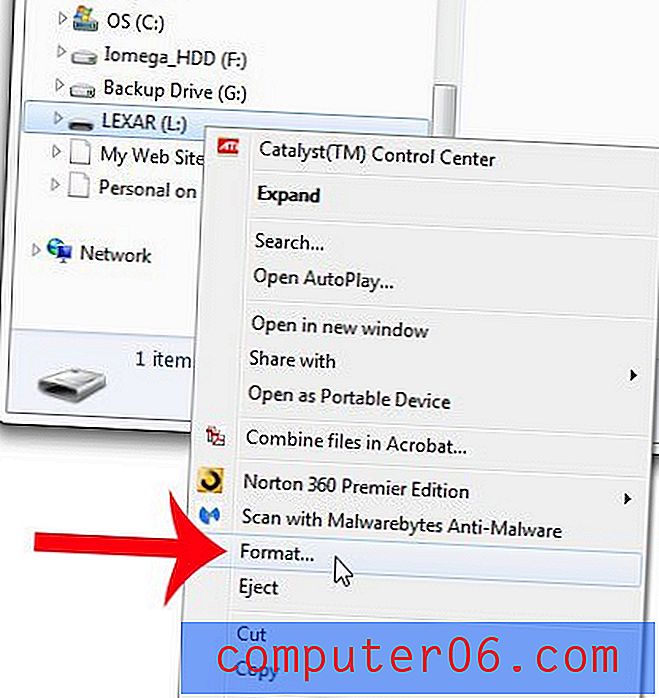
5. darbība: loga apakšā noklikšķiniet uz pogas Sākt .
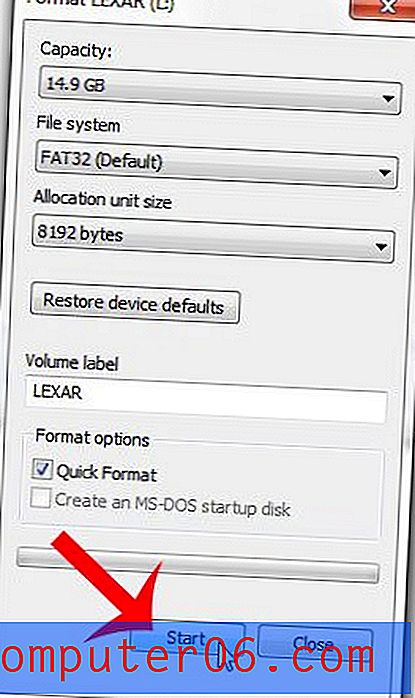
6. solis: noklikšķiniet uz pogas Labi, lai apstiprinātu, ka saprotat, ka gatavojaties izdzēst visus datus no zibatmiņas diska.
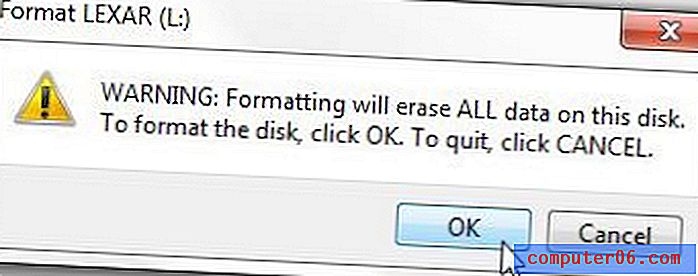
7. darbība. Uznirstošajā logā noklikšķiniet uz pogas Labi, kurā norādīts Formatēšana pabeigta, pēc tam logā Formatēt noklikšķiniet uz pogas Aizvērt .
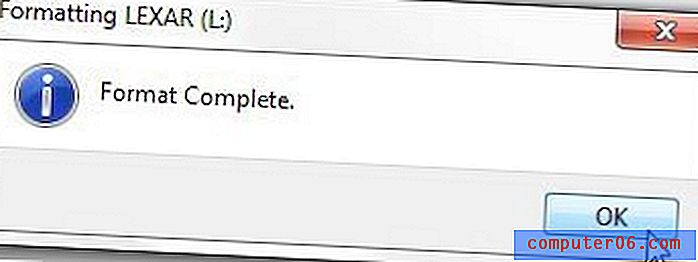
Visi USB zibatmiņas diska dati tagad ir pazuduši, un diskam varat sākt pievienot jaunus failus.
Vai jūsu zibatmiņas disks ir vienā formātā, bet, lai to varētu izmantot kopā ar videospēļu pulti vai citu ierīci, jums jābūt citā formātā? Uzziniet, kā mainīt USB zibatmiņas disku formātus, izmantojot šo rakstu.



